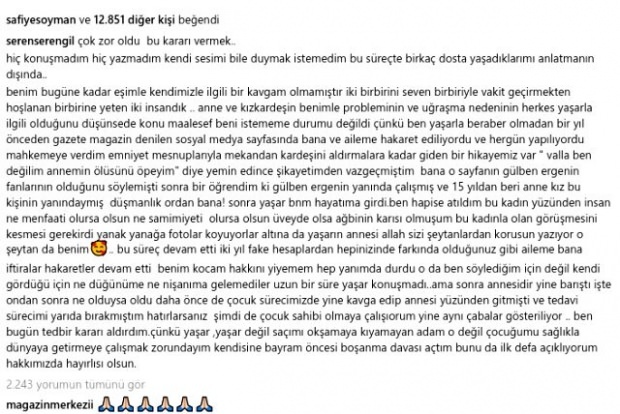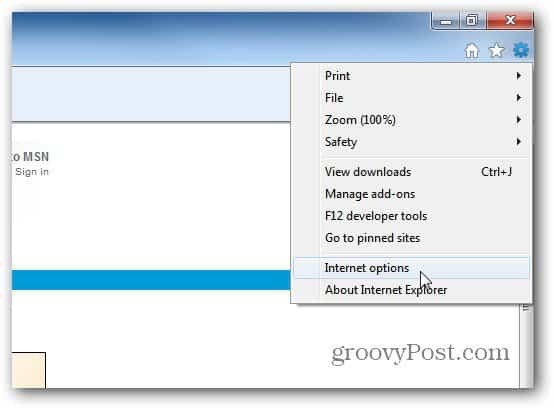Mājas tīklošana 101: Kas ir ostas pāradresācija?
Drošība Mājas Tīkla Izveidošana / / March 17, 2020
Ostas pāradresācija ir veids, kā efektīvāk ļaut interneta trafikam plūst uz datoru vai lietojumprogrammu. Ja esat pieredzējis kavēšanos ar tiešsaistes videospēlēm, Skype vai Netflix, var palīdzēt portu pāradresācija.
Nespeciālistu runājot, ostas pāradresācija ir veids, kā ļaut interneta trafikai ātrāk un efektīvāk plūst uz noteiktu datoru vai lietojumprogrammu. Ja esat pieredzējis nokavēšanos videospēlēs vai ja jums ir bijusi lietojumprogramma (piemēram, Skype vai Netflix), kas nespēja izveidot savienojumu ar serveri, var palīdzēt portu pāradresācija.
Lai iegūtu tehniskāku izpratni par ostas pāradresāciju, tas palīdz saprast, kā jūsu mājas tīkls sazinās ar internetu. Ja jums tas viss nerūp, jūtieties brīvi pāriet uz Kā pārsūtīt ostas maršrutētājā.
IP adrešu un tīkla adrešu tulkošana (NAT)
Katrai ierīcei, kas savienota ar internetu, ir sava IP adrese. Šī IP adrese tiek izmantota, lai serveris zinātu kuru ierīce nosūtīt informāciju (“paketes”) uz.
Katra IP adrese tiek sīkāk sadalīta ostās. Šie porti ierīcei norāda, kura pieteikums nosūtīt paciņu uz.
Piemēram, kad jūsu dators vēlas sasniegt vietni google.com, tas izveidos savienojumu ar Google IP adresi: 74.125.224.72. Konkrētāk, lai jūsu tīmekļa pārlūkprogrammai (teiksim, Chrome) būtu savienojums ar Google tīmekļa servera lietojumprogrammu, tā varētu izveidot savienojumu, izmantojot portu 80, kas ir standarta ports, ko izmanto HTTP informācijas (t.i. tīmekļa lapas). Tātad, kad jūs norādāt uz pārlūkprogrammu vietnē Google.com, jūs faktiski sazināties ar 74.125.224.72:80 (IP adrese:osta).
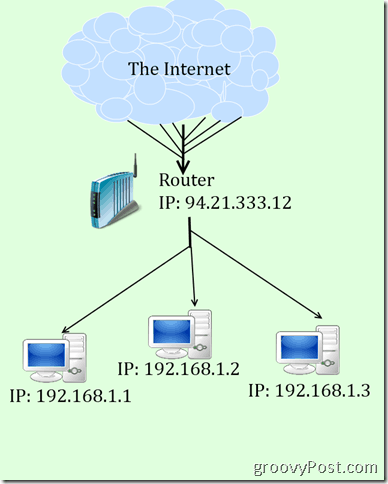
Ja tas nav skaidrs, domājiet par to kā vēstuli, kas tiek nosūtīta uz biroja ēku ar 1000 darbiniekiem. Ievietojot ielas adresi uz aploksnes, tā nonāk pasta telpā, bet pasta telpa nezina, kurš no 1000 darbiniekiem saņem vēstuli. Tāpēc jūs ievietojāt ATTN: galvenā redaktora vietne, groovyPost papildus adresei. Tādā veidā pasta telpa zina, kā to nodot Braienam Burgessam. Bez šī ATTN pasta puisim nāksies staigāt augšā un lejā pa gabaliem, vaicājot, vai kāds no šī sūtītāja gaida vēstuli. Iespējams, viņš nekad neatradīs paredzēto adresātu.
Jūsu mājās ierīce, kas izveido savienojumu ar internetu, visticamāk, ir jūsu maršrutētājs. Tāpat kā biroja ēkas pasta telpa, jūsu maršrutētājs darbojas kā starpnieks starp visiem mājā esošajiem datoriem, viedtālruņiem un planšetdatoriem un internetu. Lai to paveiktu, maršrutētājs katrai tīkla ierīcei piešķirs privātas IP adreses. Šīs privātās IP adreses nav redzamas internetā. Drīzāk visas paketes, kas paredzētas jūsu datoram, tiek nosūtītas maršrutētājam, kurš sakārto, kurš dators iegūst ko. To sauc par tīkla adreses tulkošanu (NAT).
Ostas pāradresācija
Viens no NAT ierobežojumiem ir tāds, ka serveri un klienti internetā nezina, kas ir jūsu datora privātā IP adrese. Tātad viņi nevar nosūtīt datus tieši uz jūsu datoru. Tā vietā viņi to nosūtīs jūsu maršrutētājam un cer, ka tas viss tiks sakārtots. Parastām lietojumprogrammām tas (iespējams) tiek sakārtots. Bet retāk lietojamām lietojumprogrammām, piemēram, spēlēm un vienādranga klientiem, maršrutētājs, iespējams, nevarēs izdomāt, kuram datoram ir jāsaņem dati, un savienojums neizdosies (atgriezties sūtītājam). Šeit ienāk ostas pāradresācija.
Porta pāradresācija maršrutētājā ir veids, kā skaidri pateikt maršrutētājam, lai tas sūta datus, kas nosūtīti uz noteiktu portu, noteiktam datoram. Atgriežoties pie pasta telpas analoģijas, tas būtu tāpat, kā uz pasta telpu nosūtīt organizācijas shēmu ar visiem ēkas darbinieku vārdiem, nodaļām un amatiem. Tātad, kad pienāk vēstule ATTN: galvenā redaktora vietne, groovyPost, viņi var aplūkot org diagrammu, kāpņu augšpusē (tieši zem Steve's) redzēt Braiena vārdu  ) un nosūtiet paketi tieši viņam. Ostas pāradresācija nodrošina divas lietas: (1) paketi nokļūst pareizajā datorā un (2), ka tā nokļūst tur, cik ātri vien iespējams.
) un nosūtiet paketi tieši viņam. Ostas pāradresācija nodrošina divas lietas: (1) paketi nokļūst pareizajā datorā un (2), ka tā nokļūst tur, cik ātri vien iespējams.
Piemēram, ja jūs vienā datorā izmantojat Minecraft serveri, ienākošie dati, kas attiecas uz Minecraft, no interneta tiks nosūtīti uz portu 25565. Tātad, jūs norādītu savam maršrutētājam ar Minecraft serveri pārsūtīt uz datoru visu datplūsmu, kas nosūtīta uz portu 25565. Ja jūs to nedarījāt, drošības apsvērumu dēļ maršrutētājs var bloķēt satiksmi.
Kā pārsūtīt ostas uz jūsu maršrutētāja
Konkrētie maršrutētāja portu pārsūtīšanas soļi nedaudz atšķirsies atkarībā no maršrutētāja modeļa un modeļa. Par laimi portāla PortForward.com ļaudis ir izveidojuši apjomīgu datu bāzi Ostas ekspedīcijas ceļveži praktiski katram maršrutētāja zīmolam un modelim. Vienkārši izvēlieties maršrutētāja zīmolu un maršrutētāja modeli un noklikšķiniet Meklēt.
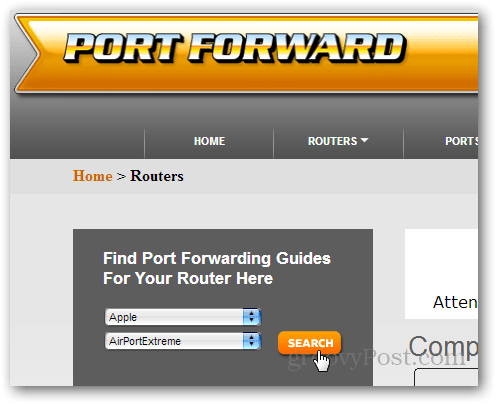
Pašlaik Portforward.com izmanto savu apmaksāto programmatūru PFConfig, kuru es neesmu izmantojis, tāpēc es to nevaru ieteikt. Tas, ko jūs meklējat, ir Noklusējuma ceļvedis, kas būs nedaudz aprakti pēc tam, kad jūs hit Meklēt.
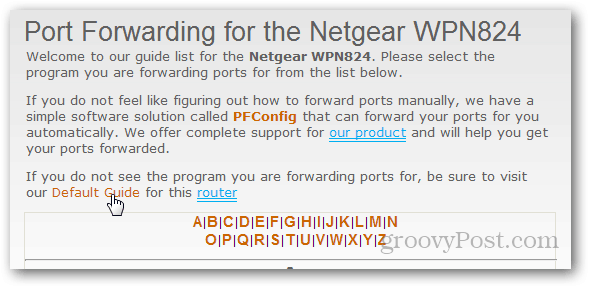
Lielākajai daļai maršrutētāju pārlūkā ievadīsit maršrutētāja IP adresi, lai piekļūtu administrēšanas lapai. Parasti tas ir 192.168.0.1 vai 192.168.1.1. Jums tiks piedāvāts ievadīt lietotājvārdu un paroli. Parasti tas abiem ir “admin”. Ja tas nedarbojas, mēģiniet “root” vai “parole” vai atstājiet lietotājvārdu tukšu un parolei ievadiet “admin”. Joprojām sastingu? Izmēģiniet routerpasswords.com
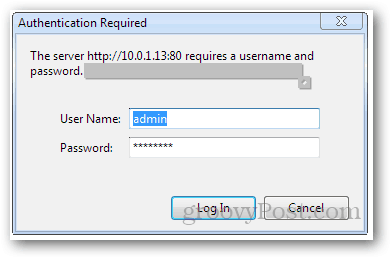
Lidostai Extreme (kas man ir) ir jāizmanto AirPort utilīta. Citiem maršrutētājiem var būt nepieciešama arī patentēta konfigurācijas programmatūra, kas nav tīmekļa pārlūks. Lidostas utilītā man ir jānoklikšķina Manuālā iestatīšana lai konfigurētu maršrutētāju.
No turienes es dodos uz Advanced cilni un dodieties uz Ostas kartēšana. Jūsu cilnes var būt atšķirīgas, piemēram, Programmas un azartspēles (Linksys).
Pēc tam pievienojiet jaunu porta kartēšanas ierakstu, pakalpojumu vai ostas pāradresācijas ierakstu (atkarībā no tā, ko jūsu maršrutētājs to sauc). Jums tiks lūgts ievadīt šādu informāciju:
- Pakalpojuma nosaukums: tās programmas apraksts, kura izmanto portu. Piemēram, “Minecraft” vai “Windows failu koplietošana”.
- Pakalpojuma tips (TCP / UDP): izvēlieties TCP vai UDP atkarībā no programmas lietojumprogrammas. Lielākā daļa augstākās klases spēļu izmanto UDP, bet citas izmanto TCP (piemēram, Minecraft). Ja jums nav veiksmes ar vienu, izmēģiniet otru.
- Sākot ostu / Beigot ostu: ievadīsim portu diapazonu, ko pārsūtīt. Ja pārsūtāt tikai vienu portu, ievadiet šo portu gan sākuma, gan beigu portos. Pārmaiņus dažas konfigurācijas piešķir tikai vienu lauku porta ievadīšanai. Tas attiecas uz Apple Airport Extreme. Šajā laukā joprojām varat ievadīt diapazonu, piem. 137-138.
- Privāta IP adrese / servera IP adrese: ievadiet datora, kas saņem datus, IP adresi. Šī ir jūsu maršrutētāja privātā IP adrese. Izlasiet šo, lai uzzinātu kā noteikt jūsu vietējo IP adresi.
Atkal šīs iespējas katram markam un modelim tiks parādītas nedaudz savādāk. PortForward.com resursi būs noderīgi, jo tie sniegs jums ceļvežus, kas raksturīgi konkrētām lietojumprogrammām, kā arī maršrutētājus.
Tikai ilustratīviem nolūkiem lidostas Extreme ekrānuzņēmumi ir redzami zemāk:
Portu kartēšanas ekrāns:
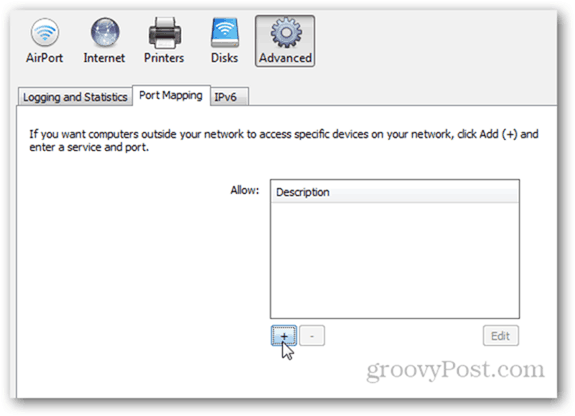
Lidostai Extreme, nevis izvēloties TCP / UDP, tie dod laukus abiem. Vienu no tiem varat atstāt tukšu.
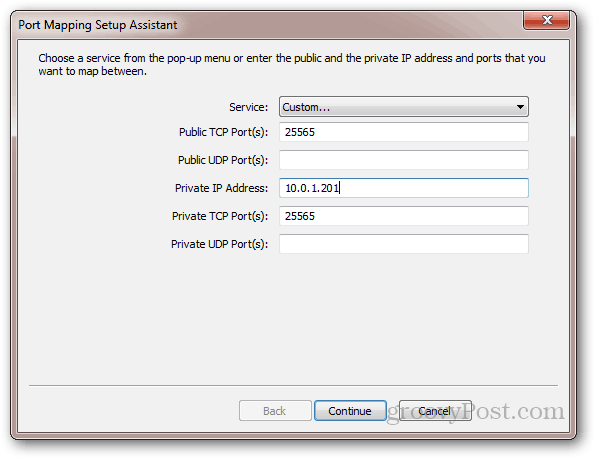
Neaizmirstiet nosaukt sava pakalpojuma nosaukumu.
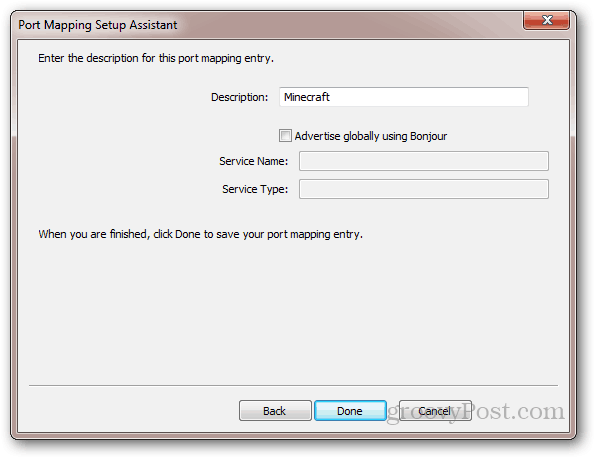
Porta pāradresācijas konfigurācijas pārbaude
Ir vairāki bezmaksas rīki, kas ļauj pārbaudīt ostas pāradresāciju:
- YouGetSignal - Ostas pāradresācijas testētājs
- IPFingerPrints - Tīkla portu skenēšanas rīks
- CanYouSeeMe.org - Atveriet porta pārbaudes rīku
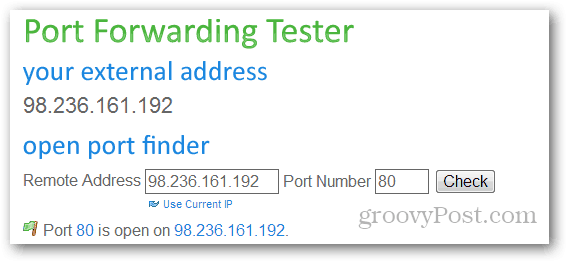
Pēc porta pievienošanas, iespējams, būs jārestartē maršrutētājs.
Ņemiet vērā arī to, ka pat tad, ja maršrutētājs pareizi pārsūta portu, iespējams, jūsu dators bloķē ostas, izmantojot Windows ugunsmūri vai citu drošības programmu. Lai iegūtu papildinformāciju par Windows ugunsmūri, izlasiet Ostinas apmācību vietnē Kā atļaut programmu caur Windows ugunsmūri.
Vajadzīga palīdzība ostas pāradresācijā? Atstājiet komentāru, un es vadīšu jūs pareizajā virzienā!
[Ostu pāradresācijas grafika, kas iegūta no Sergio Sanchez Lopez un Everaldo Coelho un YellowIcon (GPL)]